Cara Menyembunyikan Ikon Pencarian di Taskbar Windows 11
Microsoft Jendela 11 Pahlawan / / August 09, 2021

Terakhir diperbarui saat

Ada beberapa cara untuk mencari item di Windows 11 sehingga Anda mungkin ingin menyembunyikan ikon Pencarian di bilah tugas. Begini caranya.
Microsoft menyediakan banyak cara untuk melakukan pencarian di Windows. Dan Windows 11 tidak terkecuali. Itu tidak termasuk kotak pencarian besar seperti Windows 10, tetapi memiliki ikon "Cari". Berikut adalah beberapa cara berbeda untuk mencari Windows 11 dengan mudah sehingga Anda dapat membuang ikon dari bilah tugas.
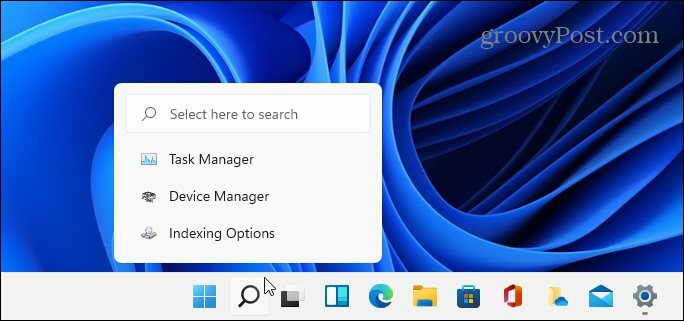
Secara default, Microsoft menampilkan ikon Pencarian di bilah tugas Windows 11. Tetapi Anda dapat menghapusnya jika Anda mau.
Mencari Windows 11 dengan Cara Mudah
Prosesnya sederhana jika Anda perlu mencari file, folder, aplikasi, atau item lain di mesin Windows Anda. Yang perlu Anda lakukan adalah menekan kunci jendela pada keyboard Anda dan mulai mengetik untuk apa yang Anda butuhkan. Misalnya, saya menekan tombol Windows dalam bidikan di bawah ini dan mulai mengetik:cmd untuk menemukan dan membuka Command Prompt.
Menu Mulai memiliki bidang pencarian di bagian atas, tetapi secara otomatis menempatkan kursor di sana saat Anda mulai mengetik kueri Anda. Jadi, Anda tidak perlu mengklik kolom pencarian terlebih dahulu. Baru mulai mengetik.

Hapus Ikon Pencarian dari Bilah Tugas Windows 11
Karena pencarian semudah menekan tombol Windows dan mengetik, memiliki ikon pencarian terasa berlebihan. Untuk menghapusnya, buka Pengaturan dengan membuka Mulai > Pengaturan atau menggunakan pintasan keyboardTombol Windows + I.
Saat terbuka, klik Personalisasi dari menu di sebelah kiri. Kemudian gulir ke bawah dan klik Bilah tugas dari daftar di sebelah kanan.
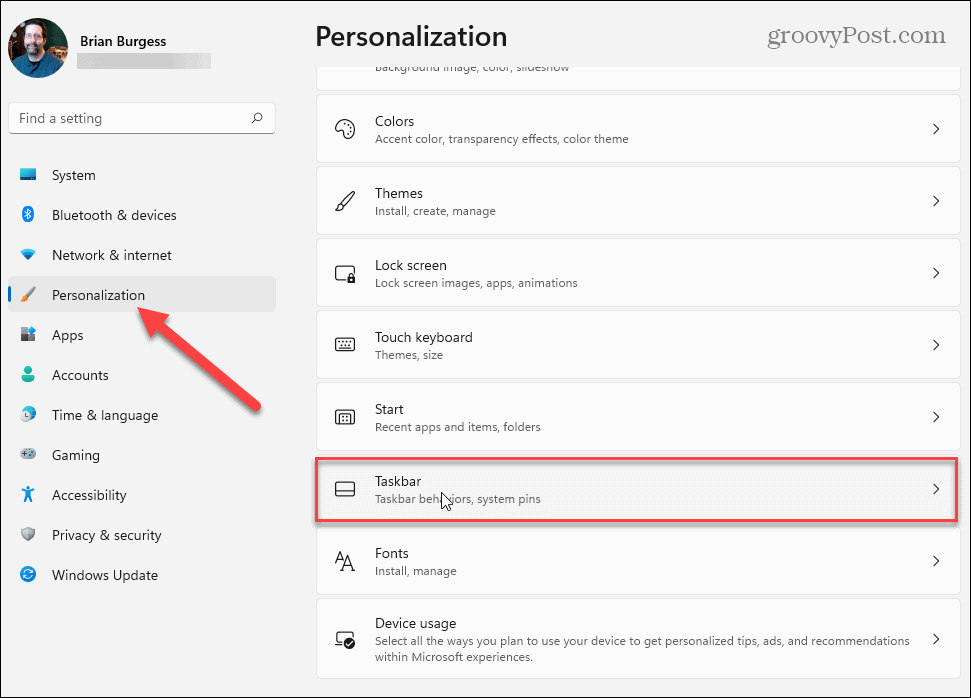
Pada layar berikut, klik untuk memperluas menu "Item bilah tugas" jika belum. Kemudian matikan sakelar untuk Pencarian.
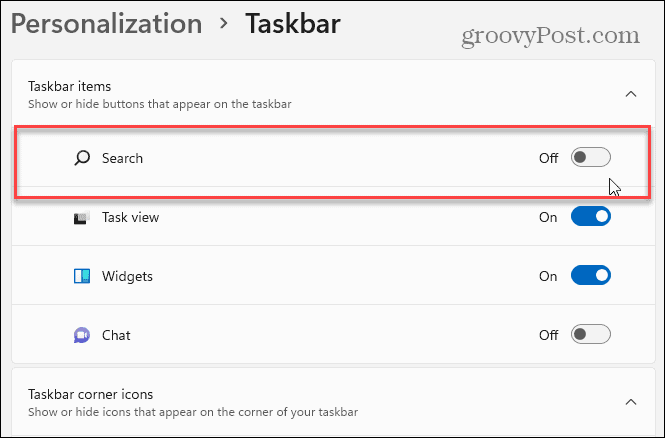
Itu dia. Ikon pencarian akan langsung hilang. Jika Anda ingin menambahkannya kembali nanti, kembali ke Pengaturan dan nyalakan kembali.
Metode Alternatif
Sebagai alternatif, dan mungkin cara yang lebih sederhana untuk menghapus ikon pencarian adalah dengan mengklik kanannya. Lalu klik Sembunyikan dari bilah tugas ketika muncul. Perhatikan bahwa untuk mengaktifkan kembali ikon, Anda harus pergi ke Pengaturan > Personalisasi > Bilah Tugas dan nyalakan sakelar.
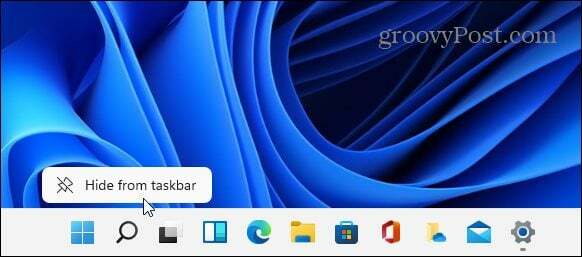
Apapun cara Anda melakukannya, menghapus ikon dari bilah tugas dapat membuat lebih banyak ruang untuk aplikasi lain yang lebih penting. Omong-omong, lihatlah menyematkan aplikasi ke bilah tugas Windows 11.
Dan jika Anda menjalankan Windows 10, lihatlah menghapus kotak Pencarian dari bilah tugas.
Cara Menghapus Cache, Cookie, dan Riwayat Penjelajahan Google Chrome
Chrome melakukan pekerjaan yang sangat baik untuk menyimpan riwayat penjelajahan, cache, dan cookie Anda untuk mengoptimalkan kinerja browser Anda secara online. Cara dia...
Pencocokan Harga Di Toko: Cara Mendapatkan Harga Online Saat Berbelanja di Toko
Membeli di toko tidak berarti Anda harus membayar harga yang lebih tinggi. Berkat jaminan pencocokan harga, Anda bisa mendapatkan diskon online saat berbelanja di...
Cara Memberi Hadiah Langganan Disney Plus dengan Kartu Hadiah Digital
Jika Anda telah menikmati Disney Plus dan ingin membagikannya kepada orang lain, berikut cara membeli langganan Hadiah Disney+ untuk...
Panduan Anda untuk Berbagi Dokumen di Google Dokumen, Spreadsheet, dan Slide
Anda dapat dengan mudah berkolaborasi dengan aplikasi berbasis web Google. Berikut panduan Anda untuk berbagi di Google Dokumen, Spreadsheet, dan Slide dengan izin...
